Umgang mit Dateien
Drucken eines Bildes oder von Indexbildern
Sie können ein Bild im Vorschaufenster ausdrucken oder alle Bilder einer Sammlung als Index ausdrucken.
- Blenden Sie das auszudruckende Bild im Dokumentenfenster ein. Oder blenden Sie eine zu druckende Sammlung im Miniaturansichtsfenster ein.
- Klicken Sie auf den Befehl [Drucken] oder [Indexdruck] im Menü [Datei].
Das Dialogfeld [Drucken] wird eingeblendet.
- Legen Sie unter Berücksichtigung des Vorschaubildes die Druckeinstellungen fest.
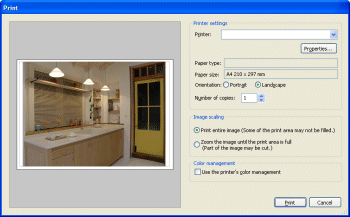
Druckereinstellungen
(für Windows)Richten Sie den Drucker und den Papiertyp ein. - Drucker: Wählen Sie den Drucker aus, der zum Drucken des Standbildes benutzt werden soll. Um genauere Einstellungen vorzunehmen, klicken Sie auf [Eigenschaften], um das Dialogfeld [Eigenschaften] anzuzeigen. Weitere Informationen finden Sie in der Bedienungsanleitung Ihres Druckers.
- Papiertyp: Der gegenwärtig im Drucker benutzte Papiertyp wird angezeigt. Um einen anderen Papiertyp zu verwenden, klicken Sie auf [Eigenschaften], um das Dialogfeld [Eigenschaften] anzuzeigen.
- Papiergröße: Die gegenwärtig im Drucker benutzte Papiergröße wird angezeigt. Um eine andere Papiergröße zu verwenden, klicken Sie auf [Eigenschaften], um das Dialogfeld [Eigenschaften] anzuzeigen.
- Ausrichtung: Aktivieren Sie je nach Bildorientierung entweder [Porträt] oder [Landschaft].
- Anzahl der Kopien: Geben Sie die Anzahl der zu druckenden Kopien an.
Druckereinstellungen
(für Macintosh)Richten Sie den Drucker und den Papiertyp ein. - Papiergröße: Die gegenwärtig im Drucker benutzte Papiergröße wird angezeigt.
- Ausrichtung: Aktivieren Sie je nach Bildorientierung entweder [Porträt] oder[Landschaft].
- Seite einrichten: Klicken Sie auf diese Schaltfläche, um das Dialogfenster anzuzeigen, wo Sie die Größe des Druckerpapiers oder andere Druckeinstellungen vorgeben können.
Bildskalierung (nur für Einzelbildausdruck) Wählen Sie eine der folgenden Optionen unter Berücksichtigung des Vorschaubildes. - Ganzes Bild drucken (Einige der Druckbereiche sind möglicherweise nicht ausgefüllt.)
- Bild vergrößern, bis der Bereich ausgefüllt ist.(Ein Teil des Bildes wird möglicherweise abgeschnitten.)
Farbmanagement Wählen Sie diese Option, wenn Sie die Farbmanagementfunktionen des Druckers verwenden möchten. Wenn Sie diese Option aktiviert haben, können Sie ein gewünschtes ICC-Profil aus dem Dropdown-Listenfeld wählen.
Auch wenn Sie diese Option auswählen, kann die Option Farbmanagement nicht genutzt werden, wenn der Drucker selbst so eingestellt ist, dass kein Farbmanagement benutzt werden soll. - Klicken Sie auf [Drucken], wenn Sie alle Einstellungen vorgenommen haben.
Bei Windows: Der Ausdruck beginnt.
Bei Macintosh: Das Standard-Dialogfeld [Drucken] wird angezeigt. Wenn Sie im Dialogfeld auf [Drucken] klicken, beginnt der Ausdruck.
|
Copyright 2007 Sony Corporation
|
A0018-01-DE
|
